- Käyttäjät ilmoittivat, että he eivät voineet ladata uusia pelejä Xbox Game Passista.
- Jos kiintolevyäsi ei ole varmistettu ja asetettu oikein, asennusoikeudet estetään.
- Ongelma voidaan korjata helposti tekemällä tietokoneen asetuksia ja Microsoft-tiliä.

XASENNA NAPSAUTTAMALLA LATAA TIEDOSTOA
Tämä ohjelmisto korjaa yleiset tietokonevirheet, suojaa sinua tiedostojen katoamiselta, haittaohjelmilta ja laitteistohäiriöiltä ja optimoi tietokoneesi parhaan mahdollisen suorituskyvyn saavuttamiseksi. Korjaa PC-ongelmat ja poista virukset nyt kolmessa helpossa vaiheessa:
- Lataa Restoro PC Repair Tool joka tulee Patented Technologiesin mukana (patentti saatavilla tässä).
- Klikkaus Aloita skannaus löytääksesi Windows-ongelmia, jotka voivat aiheuttaa tietokoneongelmia.
- Klikkaus Korjaa kaikki korjataksesi tietokoneesi turvallisuuteen ja suorituskykyyn vaikuttavia ongelmia
- Restoron on ladannut 0 lukijat tässä kuussa.
Microsoft tarjoaa Game Passin, jäsenpalvelun, joka antaa sinulle rajoittamattoman pääsyn yli 100 peliin, joita voi pelata mistä tahansa. Tämä tarkoittaa, että sinun ei tarvitse ostaa peliä erikseen Xboxille ja tietokoneelle.
Muutamat asiakkaat ilmoittivat kuitenkin, etteivät he ole voineet ladata ja asentaa mitään tarjolla olevista peleistä.
Kun asennat pelin Xbox-ohjelmiston kautta Windows 11:ssä, voit määrittää, mihin kiintolevyyn sisältö tallennetaan. Jos kiintolevyäsi ei ole varusteltu, asennusta ei voida jatkaa.
Tässä viestissä käymme läpi kaikki mahdolliset ratkaisut virheeseen sekä kaikki muut asiaankuuluvat tiedot, joita voidaan käyttää vianetsintäprosessin aikana. Mutta ennen kaikkea katsotaanpa, mitä Xbox Game Pass tarjoaa sinulle.
Mitä Xbox Game Pass tekee?
Microsoftin Xbox Game Pass on videopelien tilauspalvelu, jonka avulla voit pelata erilaisia pelejä. Se on yhteensopiva Xbox One -konsolien, Xbox Series X/S -konsolien, Xbox Cloud Gamingin, Windows 11- ja Windows 10 -tietokoneiden sekä Android-mobiililaitteiden kanssa.
Xbox Game Pass -sovelluksella voit pelata yli 100 korkealaatuista peliä Xbox Onella. Tämän ominaisuuden avulla voit välittömästi tutkia ja pelata yli 100 saatavilla olevaa Xbox-peliä sekä ladata suosikkipelejäsi Xbox-konsolillesi tai PC: llesi.
Xbox Game Pass on saatavilla 9,99 dollarilla kuukaudessa sekä konsoleille että PC: lle tilauspaketin kautta. Xbox Game Pass Ultimaten kuukausihinta on 14,99 dollaria. Jälkimmäiset tilaajat saavat pääsyn Xbox Cloud Gamingiin bonuksena.
Microsoft ilmoitti 24. kesäkuuta 2021 julkaisevansa Windows 11:n, yhtiön uusimman käyttöjärjestelmän. Windows 11:ssä on useita uusia ominaisuuksia ja päivityksiä, mukaan lukien Xbox Game Pass, joka sisällytetään suoraan käyttöjärjestelmään.
Windows 11 sisältää myös kolme lisäpeliominaisuutta: DirectX 12 Ultimate, DirectStorage API ja Auto HDR, jotka kaikki ovat erittäin hyödyllisiä pelaajille.
Mitä minun pitäisi tehdä, jos en voi ladata pelejä Xbox Game Passista Windows 11:ssä?
1. Vaihda aluettasi
- Avaa asetukset sovellusta painamalla Windows näppäin + minäja siirry sitten kohtaan Aika & kieli -osio ja valitse Kieli ja alue vaihtoehto.

- Aseta nyt omasi Maa tai alue Yhdysvaltoihin, alle Alue -osio.

Käyttämällä tätä yksinkertaista lähestymistapaa saatat pystyä kiertämään virheen ja pääsemään haluttuihin peleihin.
2. palvelinvirhe
Missä tahansa Game Passin pelissä voi olla teknisiä ongelmia, jotka voivat olla tekijöiden tai Microsoft Windows -kaupan vika.
Jos et voi ladata tiettyä peliä, on mahdollista, että palvelin on ylikuormitettu tai se ei ole käytettävissä ylläpitoon.
Useimmissa tapauksissa kehittäjät ilmoittavat kuluttajille kaikista ongelmista käyttämällä virallisia sosiaalisen median tilejä, kuten Twitteriä, tai virallisen kehittäjäsivustonsa kautta.
Tämän vuoksi muista tarkistaa yrityksen virallisilta sosiaalisen median sivuilta, ovatko pelipalvelimet alas.
Xbox Game Passin ostaminen lisensoimattomasta lähteestä voi myötävaikuttaa tähän ongelmaan. Varmista aina, että ostat Xbox Game Pass -tilauksesi viralliselta verkkosivustolta, josta pääset käyttämään kaikkia Xbox Game Pass -pelejä vain 9,99 dollarilla kuukaudessa!
3. Palauta Windows Storen välimuisti
- paina Windows -näppäintä ja kirjoita sitten wsreset hakupalkissa ja napsauta osuvinta tulosta.

- Odota, että komento suoritetaan, jotta voit nollata Windows Storen välimuistin, ja käynnistä sitten Xbox-sovellus uudelleen.

4. Suorita Windowsin vianmääritys
- paina Windows näppäin + minä avaamaan asetukset sovellus ja siirry kohtaan Järjestelmä vasemmassa paneelissa ja sen jälkeen Vianetsintä oikealta puolelta.

- Kun olet sisällä Vianetsintä valikosta, napsauta Muut vianetsijät vaihtoehto.

- Vieritä nyt alas, kunnes tapaat Windows Store -sovellukset vianmääritys ja napsauta Juosta sen vieressä.

Kun vianetsintä on lopettanut virheiden etsimisen, se paljastaa tietyn tapahtuneen bugin sekä ohjeet sen korjaamiseen. On tärkeää, että noudatat annettuja ohjeita täsmälleen sellaisina kuin ne on kirjoitettu.
5. Korjaa sovellus
- paina Windows näppäin + minä avaamaan asetukset sovellus ja siirry sitten kohtaan Sovellukset, jonka jälkeen Sovellukset ja ominaisuudet.

- Kun olet sisällä Sovellukset ja ominaisuudet ikkuna, etsi Xbox napsauta hakupalkissa sen vieressä olevaa kolmen pisteen valikkoa ja sen jälkeen Edistyneet asetukset.

- Vieritä alas, kunnes löydät Nollaa -osio ja napsauta sitten Korjaus -painiketta.

Salli Korjaus Suorita prosessi loppuun ennen kuin jatkat tietokoneen uudelleenkäynnistystä varmistaaksesi, että tehdyt muutokset otetaan käyttöön.
6. Nollaa sovellus
MERKINTÄ
Kun päätät nollata Xbox-sovelluksen, menetät kaikki siihen aiemmin tallennetut tiedot. Tästä syystä suosittelemme, että luot varmuuskopion kaikista tärkeistä tiedoista ennen nollausprosessin aloittamista.
- paina Windows näppäin + minä avaamaan asetukset ikkuna ja napsauta Sovellukset jonka jälkeen Sovellukset ja ominaisuudet.

- Kun olet sisällä Sovellukset ja ominaisuudet ikkuna, etsi Skype sovellus kirjoittamalla se hakupalkkiin ja napsauttamalla kolmen pisteen valikkoa ja sen jälkeen Edistyneet asetukset.

- Vieritä alas, kunnes löydät Nollaa -osio ja napsauta sitten Nollaa -painiketta.

Mitä Xbox All Access tekee?
Viime aikoina Microsoft on mainostanut Xbox All Access -rahoituspakettiaan vieläkin aggressiivisemmin kuin se on tehnyt menneisyydessä toivoen houkutella kuluttajia muodostamaan pitkäaikaisia liitteitä uusiin Xbox Series X- ja Xbox Series S -soittimiinsa konsolit.
Sen sijaan, että he maksaisivat koko summan gadgetista etukäteen, VIP-passi antaa asiakkaille mahdollisuuden maksaa kuukausimaksun 24 kuukauden ajan, mikä säästää rahaa. Xbox Game Pass Ultimate on mukana sopimuksen voimassaoloaikana, mikä tekee siitä arvokkaan lisäyksen mihin tahansa pelikokoelmaan.
Paketin Xbox Game Pass Ultimate -komponenttia ei voi poistaa kustannusten vähentämiseksi koko sopimuksen voimassaoloaikana.
Ja All Access -sopimusta on mahdotonta irtisanoa ensimmäisen 30 päivän jälkeen, koska se on laillisesti sitova. sopimus tilauksen sijaan, eikä uutta konsolia ole mahdollista hankkia rajoitetun takuun ulkopuolella ajanjaksoa.
Lisätietoja ja muita tapoja korjata virhe, tutustu artikkeliimme Game Pass -pelien asennuksen korjaamisesta PC: lle.
Vaihtoehtoisesti, jos huomaat, että olet ei voi valita haluttua asemaa Xbox-sovelluksessa Windows 11:ssä, katso tähän linkitetty opas saadaksesi selville, kuinka ongelma voidaan ratkaista.
Käyttäjät ovat myös pitäneet siitä hyödyllisenä lue artikkelimme siitä, voitko asentaa Xbox Game Passin toissijaiselle asemalle. Älä missaa sitä!
Kerro meille alla olevissa kommenteissa, mikä ratkaisu toimi sinulle parhaiten sekä mikä Xbox-peli on suosikkisi tällä hetkellä. Kiitos lukemisesta!
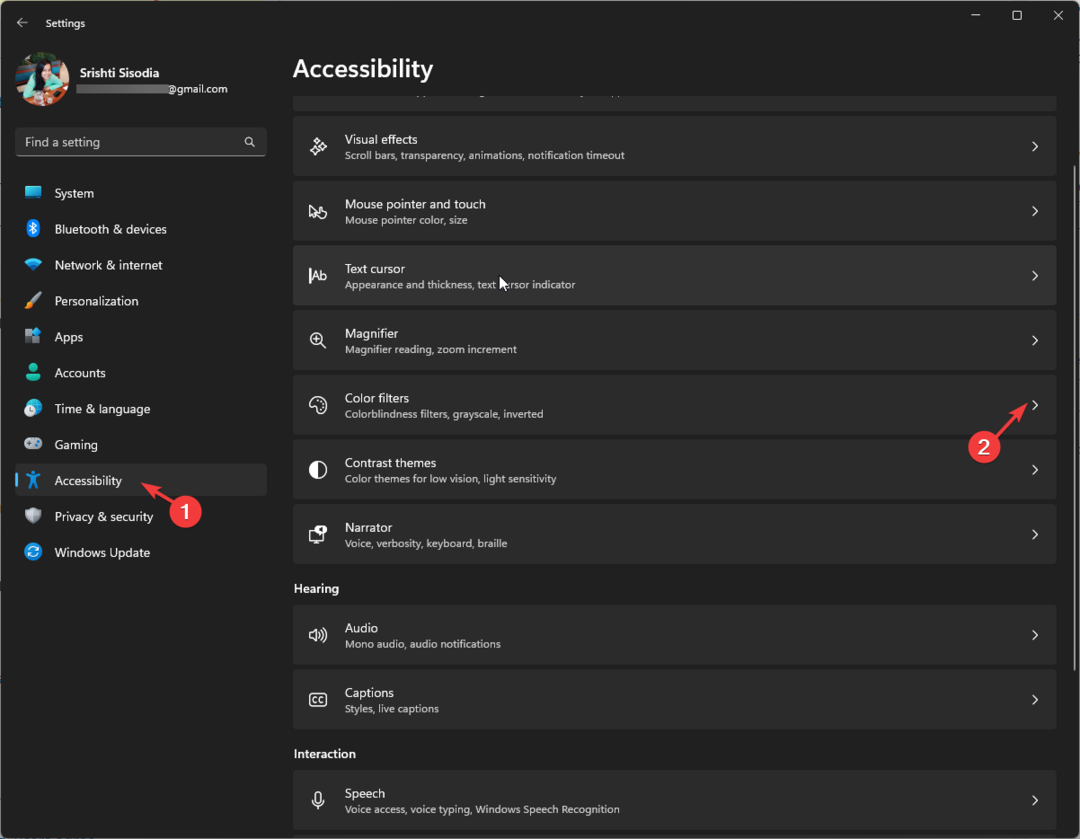
![Poista etusivu navigointiruudusta File Explorerissa [2 helppoa tapaa]](/f/909ad6e0d0c968828aab11f06f176319.png?width=300&height=460)
